Outlook에서 고급 필터/검색을 위해 쿼리 빌더를 활성화하려면 어떻게 해야 하나요?
일반적으로 Microsoft Outlook 사용자는 검색 조건이나 필터 조건을 사용자 정의하고, 필요한 결과를 쉽게 찾을 수 있습니다. 예를 들어, 지난 주에 받은 이메일을 쉽게 찾을 수 있습니다. 또는 다음 스크린샷에서 조건을 설정하여 빨강 카테고리로 표시된 메시지를 찾을 수 있습니다.
그러나 지난주에 받은 메시지이면서 동시에 빨강 카테고리로 표시된 메시지를 찾는 것은 어려울 수 있습니다. 실제로 Microsoft Outlook에서 필터 대화 상자의 쿼리 빌더 탭을 활성화하면 여러 조건을 동시에 충족하는 메시지를 필터링할 수 있습니다.

레지스트리를 구성하여 쿼리 빌더 활성화하기
Kutools for Outlook로 쿼리 빌더를 손쉽게 활성화하기
레지스트리를 구성하여 쿼리 빌더 활성화하기
고급 찾기 대화 로그 또는 필터 대화 상자에서 쿼리 빌더 탭을 활성화하고 표시하려면 다음 단계를 따르세요:
1단계: Microsoft Outlook을 종료하고 Win + R 키를 함께 눌러 실행 대화 상자를 엽니다.
2단계: 실행 대화 상자에서 열기 상자에 regedit를 입력하고 확인 버튼을 클릭합니다.

3단계: 나타나는 사용자 계정 컨트롤 대화 상자에서 예 버튼을 클릭합니다.

4단계: 이제 레지스트리 편집기 창에 들어왔습니다. 다음 경로를 통해 Outlook 폴더를 찾으세요:
Outlook 2007: HKEY_CURRENT_USER\Software\Microsoft\Office\12.0\Outlook
Outlook 2010: HKEY_CURRENT_USER\Software\Microsoft\Office\14.0\Outlook
Outlook 2013: HKEY_CURRENT_USER\Software\Microsoft\Office\15.0\Outlook
Outlook 2016 또는 이후 버전: HKEY_CURRENT_USER\Software\Microsoft\Office\16.0\Outlook

5단계: 왼쪽 창에서 Outlook 폴더를 마우스 오른쪽 버튼으로 클릭한 후, 마우스 오른쪽 버튼 메뉴에서 새로 만들기 > 키를 클릭하고 새 키 이름을 QueryBuilder로 지정한 후 Enter 키를 누릅니다.

이제 Microsoft Outlook을 열면 필터 대화 상자와 고급 찾기 대화 상자에 쿼리 빌더 탭이 추가된 것을 볼 수 있습니다.


참고:
- (1) Outlook 2010 및 2013에서는 보기 탭 > 보기 설정 > 필터 를 클릭하거나, Outlook 2007에서는 보기 > 현재 보기 > 현재 보기 사용자 정의 > 필터를 클릭하여 필터 대화 상자를 열 수 있습니다.
- (2) Outlook 2010 및 2013에서는 인스턴트 서치 상자를 강조 표시한 후 검색 도구 > 검색 탭 > 검색 도구 > 고급 찾기를 클릭하거나, Outlook 2007에서는 도구 > 인스턴트 서치 > 고급 찾기를 클릭하여 고급 찾기 대화 상자를 열 수 있습니다.
쿼리 빌더 탭에서 더 복잡하고 유연한 필터 조건이나 검색 조건을 쉽게 사용자 정의할 수 있어 메시지, 약속, 작업, 연락처 등에 대한 보다 정확한 결과를 Microsoft Outlook에서 찾을 수 있습니다.
Kutools for Outlook로 쿼리 빌더를 손쉽게 활성화하기
Kutools for Outlook의 “쿼리 빌더” 복원 유틸리티는 고급 찾기 대화 상자에서 쿼리 빌더 탭을 쉽게 활성화할 수 있도록 도와줍니다. 다음과 같이 하세요:
Kutools for Outlook : 100개 이상의 유용한 Outlook 추가 기능이 포함되어 있으며, 60 일 동안 제한 없이 무료로 사용해 볼 수 있습니다.
1. 옵션 그룹에서 Kutools > 옵션을 클릭합니다.
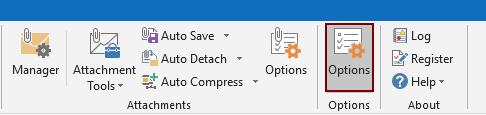
2. 옵션 대화 상자에서 기타 탭으로 이동하여 Outlook 고급 찾기 대화 상자에서 “쿼리 빌더” 탭 복원을 선택한 후 확인 버튼을 클릭합니다. 스크린샷 보기:

그러면 쿼리 빌더 탭이 즉시 복원되어 고급 찾기 대화 상자에 표시됩니다.

이 유틸리티를 무료로 시험해 보려면 (30일) 무료 평가판을 사용하려면 다운로드를 클릭한 후 위의 단계에 따라 적용하세요.
Kutools for Outlook로 쿼리 빌더를 손쉽게 활성화하기
이 비디오에서 Kutools / Kutools Plus 탭을 살펴보세요 – 강력한 기능들로 가득 차 있으며, 무료 AI 도구들도 포함되어 있습니다! 어떠한 제한 없이 모든 기능을 30일 동안 무료로 사용해 보세요!
관련 문서
최고의 오피스 생산성 도구
속보: Kutools for Outlook 무료 버전 출시!
새롭게 달라진 Kutools for Outlook에서100가지 이상의 놀라운 기능을 경험해보세요! 지금 다운로드하세요!
🤖 Kutools AI : 첨단 AI 기술을 활용해 이메일을 손쉽게 처리합니다. 회신, 요약, 최적화, 확장, 번역, 작성까지 모두 지원합니다.
📧 이메일 자동화: 자동 응답(POP 및 IMAP 지원) / 이메일 보내기 예약 / 이메일 전송 시 규칙별 자동 참조/숨은 참조 / 자동 전달(고급 규칙) / 자동 인사말 추가 / 여러 수신자 이메일을 개별 이메일로 자동 분할 ...
📨 이메일 관리: 이메일 회수 / 제목 및 기타 기준으로 의심스러운 이메일 차단 / 중복 이메일 삭제 / 고급 검색 / 폴더 정리 ...
📁 첨부 파일 프로: 일괄 저장 / 일괄 분리 / 일괄 압축 / 자동 저장 / 자동 분리 / 자동 압축 ...
🌟 인터페이스 매직: 😊더 예쁘고 다양한 이모지 / 중요한 이메일이 오면 알림 / Outlook 종료 대신 최소화 ...
👍 원클릭 기능: 모두 회신 (첨부 파일 포함) / 피싱 방지 이메일 / 🕘보낸 사람의 시간대 표시 ...
👩🏼🤝👩🏻 연락처 및 캘린더: 선택한 이메일에서 연락처 일괄 추가 / 연락처 그룹을 개별 그룹으로 분할 / 생일 알림 제거 ...
원하는 언어로 Kutools를 사용하세요 – 영어, 스페인어, 독일어, 프랑스어, 중국어 및40가지 이상을 지원합니다!
한 번의 클릭으로 Kutools for Outlook을 즉시 활성화하세요. 기다리지 말고 지금 다운로드하여 업무 효율을 높여보세요!


🚀 원클릭 다운로드 — 모든 Office 추가 기능 받기
강력 추천: Kutools for Office (5-in-1)
한 번의 클릭으로 다섯 종류의 설치 파일을 동시에 다운로드하세요 — Kutools for Excel, Outlook, Word, PowerPoint 및 Office Tab Pro. 지금 다운로드하세요!
- ✅ 원클릭 편리함: 다섯 가지 설치 패키지를 단 한 번에 다운로드할 수 있습니다.
- 🚀 모든 Office 작업에 바로 준비 완료: 필요한 추가 기능을 원하는 때에 설치하세요.
- 🧰 포함됨: Kutools for Excel / Kutools for Outlook / Kutools for Word / Office Tab Pro / Kutools for PowerPoint